Lisäät Päivämäärä/aika- tai Laajennettu päivämäärä/aika -kentän taulukkoon, kun haluat tallentaa päivämääriä ja kellonaikoja. Voit käyttää päivämäärä- ja aikatietoja erilaisista henkilökohtaisista ja liiketoiminnallisista syistä, kuten syntymäpäiville, toimitus- ja laskutustiedoilla sekä aikakorteilla.
Tämän artikkelin sisältö
Tietoja päivämäärä- ja aikakentistä
Kun käytät Access-tietokantaa, päivämäärä- ja kellonaika-arvot voivat näkyä useissa muodoissa, kuten eurooppalaisessa muodossa (28.11.2006 tai 28.-11.2006), eteläaasialaisessa muodossa (11.2.2006) tai Yhdysvalloissa (28.11.2006). Riippumatta siitä, miten Access muotoilee päivämäärä- ja kellonaikatiedot, ja riippumatta siitä, miten kirjoitat päivämäärä- tai aikatiedot, päivämäärä- ja kellonaikakentät tallentavat päivämäärät ja kellonajat seuraavilla tavoilla:
Päivämäärä/kellonaika
Päivämäärä ja kellonaika käyttävät kaksitarkkuuksia liukulukuja eli järjestyslukuja. Seuraava kuva edustaa tyypillistä järjestys- ja aika-arvoa.
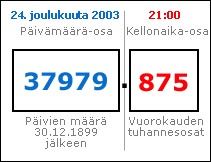
Arvon kokonaislukuosa desimaalipilkun vasemmalla puolella edustaa päivämäärää. Desimaalipilkun oikealla puolella oleva murtolukuosa edustaa aikaa.
Tämän luvun luku on 24.12.2003 kello 21.00. Päivämääräosa on niiden kokonaisten päivien määrä, jotka ovat kuluneet 30.12.1899 alkavasta tai "peruspäivämäärästä". Tässä esimerkissä 37 979 päivää on kulunut 30.12.1899 ja 24.12.2003. Aikakomponentti on 24 tunnin päivän murto-osa. Arvo 0,875 kerrottuna 24 tunnissa on 21 tuntia eli 21:00.
Päivämääräkomponentin negatiiviset arvot edustavat peruspäivämäärää edeltäviä päivämääriä. Esimerkiksi arvo -1 päivämääräosana on yksi päivä ennen peruspäivämäärää tai 29.12.1899.
Kelvolliset päivämääräarvot ovat väliltä -657 434 (1. tammikuuta 100 a.d.) ja 2 958 465 (31. joulukuuta 9999). Kelvolliset aika-arvot ovat väliltä 0,0–0,9999 tai 23:59:59.
Kun tallennat päivämäärä- ja kellonaika-arvot lukuina, voit suorittaa suuren määrän laskutoimituksia päivämäärä- ja aikatiedoista. Voit esimerkiksi laskea työtuntien kokonaismäärän (aikakortille) tai määrittää laskun iän.
Laajennettu päivämäärä ja kellonaika
Laajennettu päivämäärä ja kellonaika tallentaa päivämäärät ja kellonajat koodattuun 42 tavuun. Päivämäärä tallennetaan allekirjoittamattomaan pitkään tyyppiin, joka tukee aluetta 1-1-1 AD ja 9999 AD. Aika tallennetaan allekirjoittamattomaan pitkään tyyppiin seuraavan kaavan perusteella:
= (datehour * 3600 + dateminute * 60 + datesecond) * PowerOfTen(TimeScale) + fractionalSeconds
Lisätietoja on artikkelissa Laajennettu päivämäärä ja kellonaika -tietotyypin käyttäminen.
Päivämäärä- ja aikakentän lisääminen taulukkonäkymässä
Voit lisätä Päivämäärä ja aika -kentän uuteen tai aiemmin luotuun taulukkoon taulukkonäkymässä.
Aiemmin luotuun taulukkoon lisääminen
-
Taulukon avaaminen taulukkonäkymässä
-
Vieritä tarvittaessa vaakasuunnassa ensimmäiseen tyhjään kenttään.
-
Valitse Kentän nimi - sarakkeessa ensimmäinen tyhjä rivi ja kirjoita sitten kentälle nimi.
-
Valitse tietotyyppi-sarakkeen viereinen solu ja valitse sitten luettelosta Päivämäärä/aika tai Laajennettu päivämäärä ja kellonaika .
-
Tallenna tekemäsi muutokset.
Päivämäärä-/aikakentän lisääminen uuteen taulukkoon
-
Valitse Luo-välilehden Taulukot-ryhmässä Taulukko.
-
Valitse Tallenna

-
Napsauta uuden taulukon tiedostovälilehteä hiiren kakkospainikkeella ja valitse Rakennenäkymä.
-
Valitse Kentän nimi - sarakkeessa ensimmäinen tyhjä rivi ja kirjoita sitten kentälle nimi.
-
Valitse tietotyyppi-sarakkeen viereinen solu ja valitse sitten luettelosta Päivämäärä/aika tai Laajennettu päivämäärä ja kellonaika .
-
Tallenna tekemäsi muutokset.
Päivämäärä- ja aikakentän lisääminen rakennenäkymässä
Voit lisätä Päivämäärä/aika-kentän uuteen tai aiemmin luotuun taulukkoon rakennenäkymässä.
Aiemmin luotuun taulukkoon lisääminen
-
Avaa taulukkorakennenäkymässä.
-
Valitse Kentän nimi - sarakkeessa ensimmäinen tyhjä rivi ja kirjoita sitten kentälle nimi.
-
Valitse tietotyyppi-sarakkeen viereinen solu ja valitse sitten luettelosta Päivämäärä/aika tai Laajennettu päivämäärä ja kellonaika .
-
Tallenna tekemäsi muutokset.
Lisää uuteen taulukkoon
-
Valitse Luo-välilehden Taulukot-ryhmässä Taulukko.
-
Valitse Tallenna ja kirjoita Uuden taulukon nimi Tallenna nimellä -valintaikkunaan.
-
Napsauta uuden taulukon tiedostovälilehteä hiiren kakkospainikkeella ja valitse Rakennenäkymä.
-
Valitse Kentän nimi - sarakkeessa ensimmäinen tyhjä rivi ja kirjoita sitten kentälle nimi.
-
Valitse tietotyyppi-sarakkeen viereinen solu ja valitse sitten luettelosta Päivämäärä/aika tai Laajennettu päivämäärä ja kellonaika .
-
Tallenna tekemäsi muutokset.
Päivämäärä- ja aikakentän ominaisuuksien määrittäminen
Kun lisäät päivämäärä- ja aikakentän taulukkoon rakennenäkymässä, voit määrittää ja muuttaa kentän kaikkia ominaisuuksia.
-
Etsi taulukon suunnittelutyökalun alaosan Yleiset-välilehden Kentän ominaisuudet -kohdassa ominaisuus, jota haluat muuttaa.
-
Valitse ominaisuuden nimen vieressä oleva kenttä.
-
Valitse ominaisuuden nimen vieressä oleva kenttä. Ominaisuuden mukaan voit syöttää tietoja, käynnistää lausekkeenmuodostimen napsauttamalla

Jos haluat lisätietoja kunkin kentän ominaisuuden käyttämisestä, valitse ominaisuus ja paina sitten F1-näppäintä.
Päivämäärä- ja aikakentän poistaminen
Taulukkonäkymän tai rakennenäkymän avulla voit poistaa Päivämäärä/aika- tai Laajennettu päivämäärä ja kellonaika -kentän taulukosta.
Varoitus Kun poistat tietoja sisältävän Laajennettu päivämäärä/aika- tai Laajennettu päivämäärä-/aika-kentän, tiedot menetetään pysyvästi– poistoa ei voi kumota. Tästä syystä tietokanta kannattaa varmuuskopioida ennen taulukkokenttien tai tietokannan muiden osien poistamista.
Poistaminen taulukkonäkymässä
-
Avaa taulukko taulukkonäkymässä.
-
Etsi Laajennettu päivämäärä/aika- tai Laajennettu päivämäärä ja kellonaika -kenttä, napsauta otsikkoriviä (nimeä) hiiren kakkospainikkeella ja valitse Poista kenttä.
-
Vahvista poisto valitsemalla Kyllä.
Poista rakennenäkymässä
-
Avaa taulukko rakennenäkymässä.
-
Napsauta rivinvalitsinta (tyhjää neliötä) Päivämäärä/aika- tai Laajennettu päivämäärä ja kellonaika -kentän vieressä ja paina sitten DELETE-näppäintä tai napsauta rivivalitsinta hiiren kakkospainikkeella ja valitse Poista rivit.
-
Vahvista poisto valitsemalla Kyllä.
Päivämäärä- ja aikakentän ominaisuusviittaus
Tässä taulukossa luetellaan Päivämäärä ja aika -kentän ominaisuudet ja kuvataan, mitä kukin niistä tekee.
|
Ominaisuus |
Käyttö |
|---|---|
|
Muotoilu |
Voit määrittää näyttömuodon kirjoittamalla mukautettuja muotoilumerkkejä. Tässä määritetyt muodot näkyvät taulukoissa, lomakkeissa ja raporteissa. |
|
Desimaali-Places (vain laajennettu päivämäärä ja kellonaika) |
Määritä desimaalipilkun oikealla puolella olevien numeroiden määrä murtolukutarkkuudella (1–7). |
|
Syöttörajoite |
Kirjoita syöttörajoitemerkkijono tai käynnistä ohjattu syöttörajoitteen luominen valitsemalla Lisätietoja syöttörajoitteiden luomisesta ja käyttämisestä on artikkelissa Syöttörajoitteen luominen kentän syöttämistä tai arvojen hallintaa varten tietyssä muodossa. |
|
Kuvateksti |
Määrittää Päivämäärä/aika-kentän nimen. Jos et määritä kuvatekstiä, Access käyttää kentän oletusnimeä. |
|
Oletusarvo |
Määrittää arvon, joka näkyy automaattisesti kentässä, kun luot uuden tietueen. Voit esimerkiksi kirjoittaa funktion, kuten Date(), joka näyttää kuluvan päivän päivämäärän automaattisesti. |
|
Kelpoisuussääntö |
Määrittää koko tietueeseen, yksittäiseen kenttään tai lomakkeen tai raportin ohjausobjektiin syötettävien tietojen vaatimukset. Kun käyttäjä kirjoittaa tietoja, jotka rikkovat sääntöä, voit määrittää tuloksena olevan virhesanoman Kelpoisuusteksti-ominaisuuden avulla. Enimmäispituus: 2 048 merkkiä. Lisätietoja kelpoisuussääntöjen luomisesta on artikkelissa Kelpoisuussäännön luominen kentän tietojen kelpoisuuden tarkistamista varten. |
|
Kelpoisuussäännön kuvaus |
Määrittää virhesanoman tekstin, joka tulee näkyviin, kun käyttäjät rikkovat kelpoisuussääntöä. Enimmäispituus: 255 merkkiä. Lisätietoja kelpoisuussääntöjen luomisesta on artikkelissa Kelpoisuussäännön luominen kentän tietojen kelpoisuuden tarkistamista varten. |
|
Pakollinen |
Kun tämän ominaisuuden arvoksi on määritetty Kyllä, sinun on kirjoitettava arvo kenttään tai kaikkiin kenttään sidottuihin ohjausobjekteihin. Lisäksi arvo ei voi olla tyhjäarvo. |
|
Indeksoitu |
Indeksin avulla voit nopeuttaa kyselyjä, lajittelua ja ryhmittelytoimintoja, jotka suoritetaan suuriin tietomääriin. Indeksien avulla voit myös estää käyttäjiä syöttämästä arvojen kaksoiskappaleita. Valintoja:
|
|
IME-tila |
Määrittää syöttötapaeditorin, joka on työkalu Accessin englanninkielisten versioiden käyttämiseen accessin japanin- tai koreankielisissä versioissa luotujen tiedostojen kanssa. Oletusarvo: Ei ohjausobjektia. Saat lisätietoja tämän ominaisuuden käyttämisestä painamalla F1-näppäintä. |
|
IME-lausetila |
Määrittää syötemenetelmäeditorin avulla syötettävien tietojen tyypin. Saat lisätietoja tämän ominaisuuden käyttämisestä painamalla F1-näppäintä. |
|
Toimintotunnisteet |
Vain Access 2010:ssä voit määrittää yhden tai useamman toimintotunnisteen kentälle ja kentälle sidotuille ohjausobjekteille. Toimintotunnisteet ovat osia, jotka tunnistavat kentän tietotyypit ja joiden avulla voit ryhtyä toimiin kyseisen tyypin perusteella. Voit esimerkiksi valita Päivämäärä ja kellonaika -kentän ja avata sitten oman kalenterisi toimintotunnisteella. Valitsemalla ominaisuusruudun vieressä |
|
Tekstin tasaus |
Määrittää päivämäärän ja kellonajan kentän tietojen tasauksen. Valintoja:
|
|
Näytä päivämäärävalitsin |
Näyttää tai piilottaa ponnahduskalenterin ohjausobjektin, joka tulee näkyviin, kun käyttäjät napsauttavat Päivämäärä/aika-kenttiä. Oletus: Päivämäärät. Piilota ohjausobjekti valitsemalla Ei koskaan . Jos käytät syöttörajoitetta Päivämäärä/Kellonaika-kentässä, Päivämäärävalitsin-ohjausobjekti ei ole käytettävissä riippumatta siitä, miten määritit tämän ominaisuuden. |










